
Möchten Sie das Samsung -Konto ändern, das Sie auf Ihrem Galaxy-Handy verwenden? Der Vorgang zum Vornehmen dieser Änderung ist einfach, obwohl Sie einige Details beachten müssen, bevor Sie Ihr Samsung-Konto ändern.
Die gute Nachricht ist, dass Sie die Änderung direkt auf Ihrem Gerät vornehmen können, ohne sich mit zusätzlichen Überprüfungen oder Schritten zu viel Mühe machen zu müssen. Wir erklären Ihnen Schritt für Schritt, wie Sie das Samsung-Konto auf Ihrem Galaxy ändern.
SO ÄNDERN SIE DAS SAMSUNG-KONTO AUF EINEM GALAXY
Um das Samsung-Konto auf Ihrem Galaxy-Handy zu ändern, müssen Sie nur ein paar Schritte befolgen. Im Gegensatz zu anderen Diensten bietet Samsung Ihnen nicht die Möglichkeit, mit einem einfachen Wechsel zwischen verschiedenen Konten zu wechseln.
Sie müssen sich also mit Ihrem aktuellen Samsung-Konto abmelden, um sich mit einem anderen Konto anzumelden . Gehen Sie dazu zu Einstellungen >> Samsung-Konto, dem ersten Abschnitt, den Sie in den mobilen Einstellungen finden. Da Sie bereits ein Samsung-Konto auf Ihrem Mobiltelefon konfiguriert haben, enthält dieser Abschnitt Ihren Namen oder den mit dem Konto verknüpften.
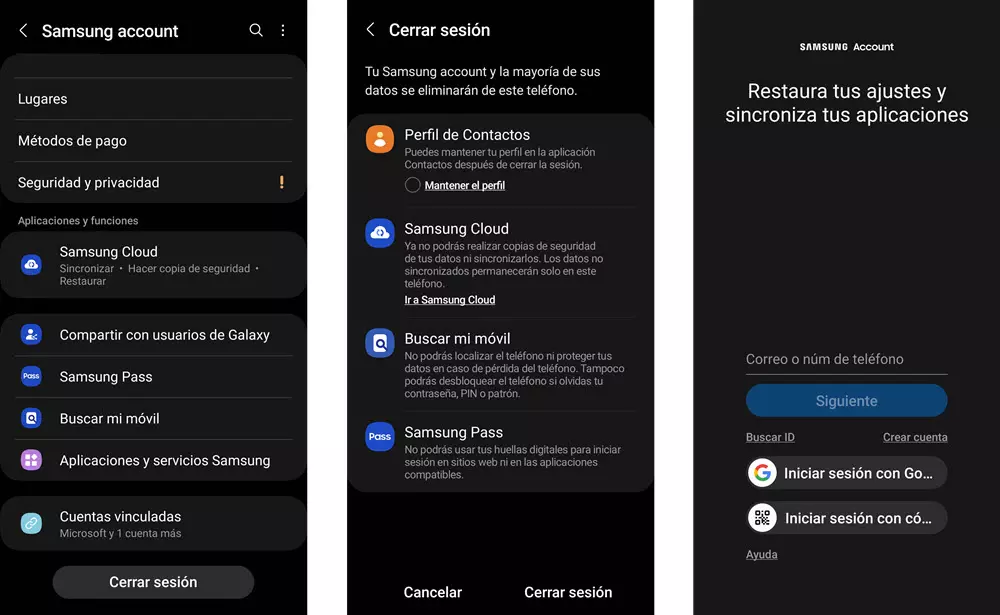
Sobald Sie sich in diesem Abschnitt befinden, müssen Sie nur noch bis zum Ende scrollen, um die Option „Abmelden“ zu finden. Auf diese Weise können Sie sich von Ihrem aktuellen Samsung-Konto abmelden und ein anderes verwenden. So einfach ist das.
Denken Sie jedoch daran, dass Sie Ihre Daten möglicherweise synchronisieren oder sichern müssen, bevor Sie den Wechsel vornehmen. Wie Sie im zweiten Bild sehen können, gibt es Informationen zu Ihrer Samsung-Kontoaktivität, die vom Gerät entfernt werden.
Und merken Sie sich natürlich Ihre "Konto-ID", damit Sie sich wieder mit diesem Samsung-Konto anmelden können. Sie finden diese Informationen unter Einstellungen >> Samsung-Konto >> Profilinformationen. Nachdem Sie all diese Angaben verifiziert haben, müssen Sie nur noch auf „Abmelden“ klicken, um zu dem neuen Samsung-Konto zu wechseln, das Sie auf dem Handy verwenden möchten.
Sie werden aufgefordert, Ihre Identität zu bestätigen, indem Sie Ihr Kontopasswort eingeben, und das war's. Sie können sich jetzt mit dem neuen Samsung-Konto über Einstellungen >> Samsung-Konto bei Ihrem Galaxy-Handy anmelden. Dort finden Sie die Optionen, um ein neues Samsung-Konto zu erstellen oder sich mit verschiedenen Methoden mit einem bestehenden Konto anzumelden.
Wenn Sie jedoch wirklich daran interessiert sind , die mit Ihrem Samsung-Konto verknüpfte E-Mail-Adresse zu ändern , müssen Sie diesen gesamten Vorgang nicht durchlaufen. Sie können die mit Ihrer Konto-ID verknüpfte E-Mail-Adresse unter Einstellungen >> Samsung-Konto >> Profilinformationen ändern.
Unter „Konto-ID“ sehen Sie die zugehörige E-Mail-Adresse. Um sie zu ändern, gehen Sie folgendermaßen vor:
- Klicken Sie auf E-Mail, um die Option zum Ändern der „E-Mail-ID“ anzuzeigen.
- Klicken Sie auf die Option „Ändern“, die Sie unten finden
- Und geben Sie die neue E-Mail-Adresse ein, die Sie für Ihr Samsung-Konto verwenden möchten
Sie können diese Änderung entweder von Ihrem Handy aus vornehmen, indem Sie die zuvor erwähnten Schritte befolgen, oder von der Webversion des Samsung-Kontos aus .